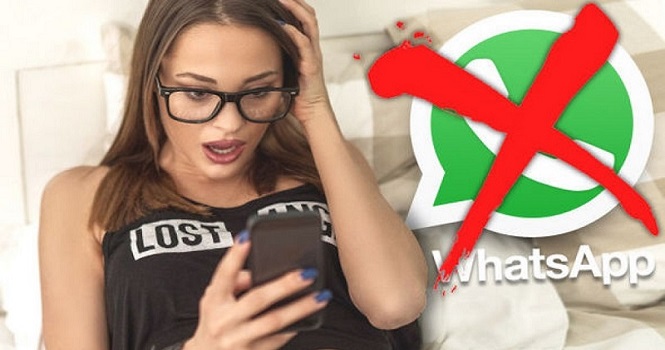چطور بفهمیم در واتساپ بلاک شده ایم ؟ این سوال را همه کاربران واتساپ میپرسند. برای جواب دادن به این سوال در این مطلب نکاتی را شرح دادهایم.
شاید یکی از راههای تشخیص بلاک شدن در واتساپ این است که سؤال خود را حضوری و مستقیم از شخص مذکور بپرسید، اما مسلماً این روش بهترین راهکار نخواهد بود، زیرا ممکن است که مخاطب شما از ترفندهای واتساپ استفاده کرده تا مخفی باشد و برخی را نادیده بگیرد و البته خب، شاید هم شما را بلاک کرده باشد! اگر این سوال که ” چطور بفهمیم در واتساپ بلاک شده ایم ” ذهن شما را هم مشغول کرده است، این مقاله را بخوانید. در این نوشتار به ارائه نکاتی در این رابطه پرداختهایم. با تکراتو همراه باشید.
چطور بفهمیم در واتساپ بلاک شده ایم ؟
واتساپ بر خلاف خیلی دیگر از پیام رسانها، اعلانی را مبنی بر بلاک شدن شما از سمت دیگران برای شما ارسال نمیکند، اما ما در ادامه ۵ روش ساده و در عین حال کارآمد را برای شما ارائه کردهایم تا بفهمید که در واتساپ بلاک شدهاید یا نه؟
بررسی آخرین بازدید یا همان LAST SEEN
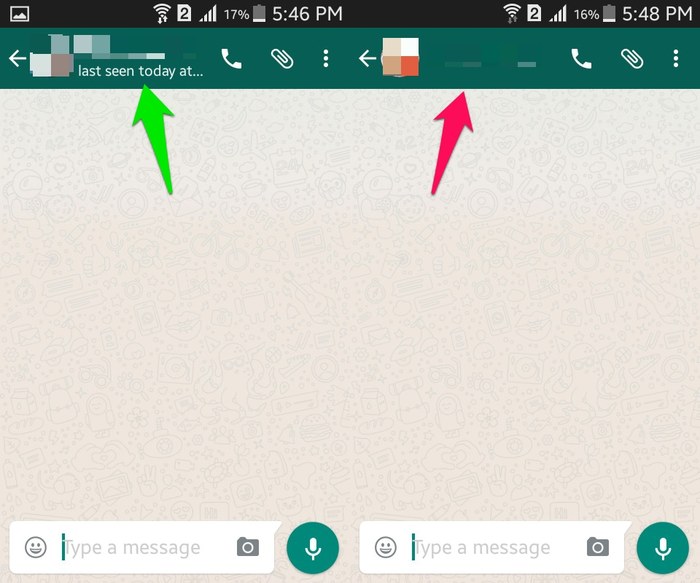
برای این که بفهمیم در واتساپ بلاک شده ایم یا نه، اولین چیزی که میتوانیم با آن پاسخ خود را دریافت کنیم این است که سری به آخرین بازدید شخص بزنید. برای این کار تنها کافیست به سراغ مکالمات سابق خود با شخص برویم. (توجه کنید که نیازی به ایجاد یک مکالمه یا چت جدید نیست) و برچسب زمانی (آخرین بازدید) که در زیر نام شخص درج شده است را بررسی کنید.
در این هنگام دو حالت اتفاق میافتد؛
- در حالت اول شما قادر به دیدن لست سین (LAST SEEN) یا آخرین بازدید خواهید بود که در اینصورت شما مسلماً بلاک نشدهاید، اما…
- در حالت دوم، چنانچه چیزی برای شما پدیدار نشود این احتمال وجود دارد که بلاک شده باشید.
وضعیت آخرین بازدید یا همان LAST SEEN پیش از بلاک شدن
توجه: کارایی این روش را میتوان حدود ۴۵ درصد پیش بینی کرد؛ چرا که اخیراً برخی از کاربران ترجیح دادهاند که وضعیت آخرین بازدید خود را از دید دیگران پنهان کنند!
بازدید عکس پروفایل مخاطب و تماس با مخاطب
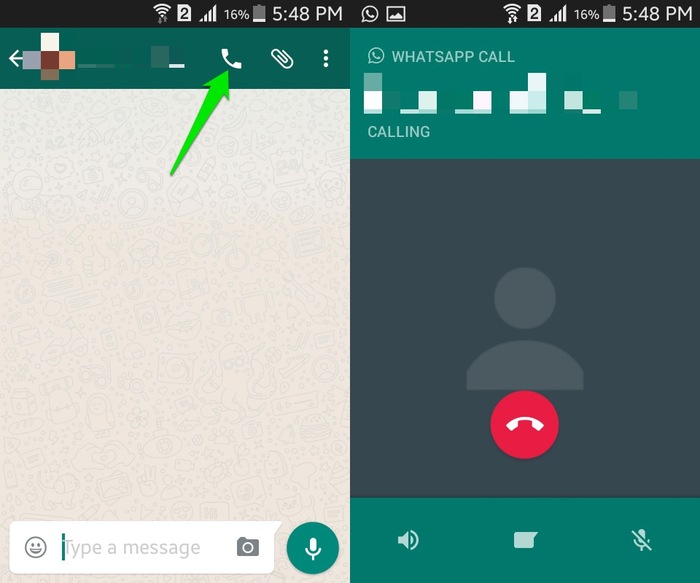
دقیقاً مشابه روش قبل اما این بار باید به سراغ عکس پروفایل بروید و آنجا کمی سرک بکشید. ناگفته نماند که این روش کارآمدتر از روش قبل است چرا که افراد تمایل بیشتری به انتخاب و برگزیدن عکس پروفایل دارند. به عبارت دیگر اغلب مخاطبین یک عکس پروفایل برای خود انتخاب میکنند و از این تعداد، نفرات کمتری “آخرین بازدید” خود را دستکاری میکنند.
برای استفاده از این متد، پروفایل فردی را که به آن مشکوک هستید باز کنید و عکس پروفایل او را بررسی نمایید. در صورتی که قادر به دیدن تصویر نیستید، این احتمال وجود دارد که شخص شما را بلاک کرده باشد. پس به عنوان یک قاعده کلی، زمانی که شخصی را بلاک میکنید، او دیگر قادر به دیدن تصویر پروفایل شما نیست. ترفند دیگر تماس گرفتن با مخاطب مورد نظر است. اگر در هنگام تماس صدای بوق را نشنیدید، به احتمال زیاد بلاک شده اید.
وضعیت عکس پروفایل پس از بلاک شدن
توجه: کارایی این روش حدود ۶۵ درصد است و پاسخ قاطعی به شما نخواهد داد. ممکن است مخاطب شما اصلاً علاقهای به انتخاب عکس پروفایل نداشته باشد. پس بهتر است روشهای دیگر را بررسی نمایید.
بررسی وضعیت تیک ارسال پیام
اگر یک کاربر تازه کار و چند ساعته واتساپ هم باشید، مسلماً معنا و مفهوم تیکهای ارسال پیام در واتساپ را میدانید. اما برای حصول اطمینان یکبار دیگر آنها را با هم مرور میکنیم.
بررسی وضعیت تیک واتساپ
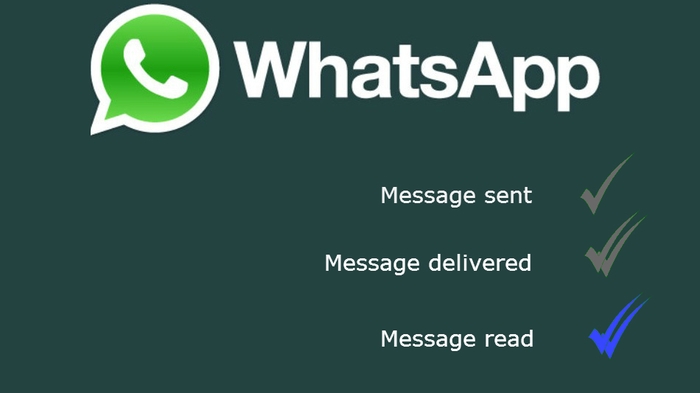
سه نوع تیک در واتساپ وجود دارد:
یک تیک خاکستری: پیام شما به سرور واتساپ ارسال شده است. بدین معنا که ارسال پیام با موفقیت صورت گرفته است.
دو تیک خاکستری: پیام به مخاطب شما تحویل داده شده است.
دو تیک آبی: پیام شما توسط مخاطبتان خوانده شده است.
بیشتر بخوانید:
- رفع مشکل تنظیم تاریخ و ساعت در واتساپ ؛ چگونه زمان واتساپ را تنظیم کنیم؟
- آموزش کار با واتساپ بیزینس ؛ با واتساپ درآمد کسب کنید!
- تماس گروهی در واتساپ ؛ چگونه در واتساپ کنفرانس برگزار کنیم؟
حال که با این مفاهیم آشنایی پیدا کردید، چنانچه شخصی شما را بلاک کرده باشد، پیامهای ارسال شده از طرف شما برای آن شخص، همیشه در حالت “یک تیک خاکستری” خواهد بود.
توجه: کارایی این روش را حدود ۵۵ درصد میتوان پیش بینی نمود، چرا که همواره روشهایی نظیر “حالت روح واتساپ” موجود است که میتواند این وضعیتها را دستکاری کند و نتایج را طور دیگر نشان دهد.
کارآگاه استخدام کنید؛ ترکیب سه روش بالا
روشی که قصد داریم در این بخش برای مطلع شدن نسبت به بلاک شدن یا نشدن در واتساپ به شرح آن بپردازیم، کارامدتر از روشهای قبلی استو تا حدود ۹۰ تا ۹۹ درصد کارایی دارد.
ابزاری که قرار است از آن در این بخش کمک بگیریم خود شما هستید، کمی حس ششم خود را به کار بیندازید و شبیه یک کارآگاه عمل کنید. شاید در نگاه اول کمی سخت به نظر برسد، اما این روش چیزی نیست جز ترکیب روشهای قبل، حذف شکیات و رسیدن به واقعیت.
این روش، متد پیچیدهای نیست و تنها چیزی که در این روش احتیاج دارید این است که اطلاعات سه روش اول را جمع آوری کنید و تناقضات موجود را در رابطه با فردی که به آن مظنون هستید، روانشناسی کنید؛ به مثال زیر توجه کنید تا همه چیز برای شما روشن شود.
فرض کنید فکر میکنید یکی از دوستانتان شما را در واتساپ بلاک کرده است و به او مظنون هستید.
هنگامی که به قسمت چتهای خود با او میروید، “آخرین بازدید” او پدیدار نمیشود. همچنین وقتی به وضعیت ارسال پیامها (تیکها) توجه میکنید، “دو تیک خاکستری” ظاهر نشدهاند و در نهایت وقتی عکس پروفایل دوستتان را بررسی میکنید، عکس او هم ظاهر نمیشود.
بنابراین تمام شواهد دال بر این هستند که مخاطبتان شما را بلاک کرده است؛ اما عجله نکنید برای این که کاملاً مطمئن شوید باید به ذهن خود مراجعه کنید و در حافظه خود به کنکاش بپردازید.
در اینجا دو سناریو را با هم بررسی خواهیم کرد:
- سناریوی اول: اگر دوستتان به ندرت واتساپ خود را چک میکرده است، این احتمال وجود دارد که شما بلاک نشده باشید. برای این منظور در طول یک یا چند هفته مخاطب مورد نظر را خود را زیر نظر بگیرید. اگر تغییری مثل تغییر عکس پروفایل یا دیگر موارد را مشاهده نکردید، مسلماً شما بلاک شدهاید.
- سناریوی دوم: اگر دوستتان واتساپ خود را چندین و چند بار در روز چک میکند، پاسخ بسیار واضح است: شما بلاک شدهاید.
تکنیک گروه
آخرین راه برای این که واقعاً بفهمیم در واتساپ بلاک شدیم یا نه، راستی آزمایی فردی است که به او مشکوک شدهایم. برخی افراد گمان میکنند که این تنها روش و البته بهترین روش برای مطلع شدن نسبت به بلاک بودن یا نبودن در واتساپ است؛ در صورتی که اگر کمی هوشیار نباشید به دردسر خواهید افتاد، چرا که این تکنیک شبیه یک شمشیر دو لبه عمل خواهد کرد و شما را به دام میاندازد.
برای این که به سراغ این روش برویم، بهتر است یک بار دیگر روشهای دیگر را مررور کنیم:
پیامهای ارسال شده از سوی شما هیچگاه به دست مخاطب مورد نظر شما نخواهد رسید (در روش سوم به طور کامل این موضوع توضیح داده شده است).
امکان برقراری تماس صوتی از طرف شما وجود ندارد.
قادر به دیدن “آخرین بازدید” و تغییرات پروفایل شخص مذکور نخواهید بود (در روش اول و دوم به طور کامل این موضوع توضیح داده شده است).
همانطور که گفته شد این روشها به صورت کم و بیش مؤثر هستند و شما را به یک پاسخ قابل اطمینان نمیرساند، ولی برای این که کاملاً مطمئن شوید، مراحل زیر را انجام دهید.
مرحله اول: واتساپ خود را باز کنید و یک گروه جدید ایجاد نمایید.
مرحله دوم: مخاطبی را که به آن مشکوک هستید، به گروه اضافه کنید.
مرحله سوم: نامی برای گروه خود انتخاب نمایید. بعد از این مرحله دو اتفاق ممکن است رخ دهد:
- اگر مخاطب به گروه اضافه شد، شما بلاک نشدهاید.
- اما اگر شما بلاک شده باشید، پیامی با این عنوان دریافت خواهید:
” You are not authorized to add this contact” “شما مجاز به افزودن این مخاطب نیستید”
کمی درباره واتساپ
واتساپ (WhatsApp)، این پیام رسان یازده ساله که اکنون تحت لوای فیسبوک ۱ میلیارد و ۵۰۰ میلیون کاربر در ۱۸۰ کشور دنیا دارد، روزانه روند پیام سانی بیش از ۱ میلیارد کاربر را پشتیبانی میکند.
این پیام رسان محبوب که حالا به یکی از چند غول دنیای شبکههای اجتماعی تبدیل شده است، به طور متوسط هر دقیقه ۲۹ میلیون پیام را رد و بدل میکند که این آمار فارغ از احتساب تماسهای صوتی و تصویری است؛ ۳۰۰ میلیون دقیقه برای تماسهای تصویری و ۱ میلیارد و ۷۰۰ میلیون دقیقه برای تماسهای صوتی در روز، رکورد شگفت انگیزی است که هر روز بر مقدار آن افزوده میشود و به عظمت واتساپ اضافه میکند.
از نکات جالب توجه مربوط به این پیام رسان حواشی عجیب و غریبی است که همیشه همراه آن بوده است. از هک تلفن همراه پادشاه عربستان با استفاده از پیامهای واتساپ گرفته تا اتمام کار این پلتفرم بر روی سیستمهای ویندوز فون! با این حال از درصدی از محبوبیت واتساپ در بین ایرانیان کاسته نشده است و همچنان به عنوان بهترین جایگزین تلگرام مورد استفاده قرار میگیرد.
چطور از بلاک واتساپ خارج شویم؟ (رفع بلاک با جدیدترین روش موجود)
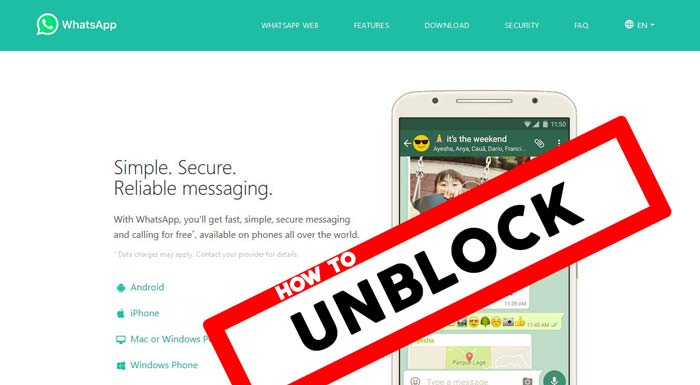
آیا میدانستید که از طریق دیلیت کردن حساب واتساپ میتوانید خودتان را از بلاک خارج کنید؟ اگر شما هم به انجام این کار علاقه دارید و یا در مورد این موضوع کنجکاو هستید، این قسمت از مقاله را هم بخوانید.
اگر میخواهید از بلاک شخص دیگری در آخرین ورژن واتساپ ۲۰۲۰ خارج شوید، میتوانید با پیش گرفتن مراحل کاملاً سادهای این کار را انجام دهید. این رفع بلاک 99 درصد تضمین شده است و میتواند هم برای واتساپ روی کامپیوتر و هم موبایل انجام شود. چیزی که باید به یاد داشته باشید، این است که ممکن است خودتان را رفع بلاک کنید، اما مطمئن نیستید که او برخورد خوبی با شما دارد یا نه، و البته حتما باید قبل از این کار از اطلاعات واتساپ خود نسخه بکاپ تهیه کنید، زیرا همیشه احتمال ناکارآمد بودن یک روش وجود دارد.
گاهی اوقات یک ثبت نام جدید در واتساپ میتواند بهترین گزینه پیش رو باشد تا بتوانید خودتان را از حساب دیگران آنبلاک کنید، اما این ویژگی در آپدیت آخرین ورژن 2.20 در دسترس نیست. اگرچه که راهکارهای ساده آنبلاک کردن نیز میتوانند راه های متنوعی را پیش روی شما بگذارد .
حقایقی در مورد آنبلاک شدن شماره در واتساپ
اول آخرین ورژن واتساپ را نصب کنید و همیشه آن را آپدیت کنید. قبلا اگر واتساپ خود را پاک و دوباره نصب میکردید، تمام مشکلات تمام میشدند، اما در ورژن جدید واتساپ نمیتوانید با این کار خودتان را از بلاک در بیاورید. اگر اخیراً مشاهده کردهاید که پیامهای شما تحویل داده نمیشوند و عکس پروفایل مخاطب خود را نمیبینید، بهترین کاری که باید انجام دهید، این است که مطمئن شوید بلاک هستید یا نه. برای اطمینان، با آن فرد تماس بگیرید یا یکی از 4 روش دیگر بحث شده در قسمت فوق را امتحان کنید.
در یک کلام باید گفت که پاک کردن حساب واتساپ در چنین شرایطی کمک کننده نخواهد بود. در حقیقت سه گزینه دیگر پیش روی شما وجود خواهد داشت و موضوع این است که هنوز کم و کاستیهایی در واتساپ وجود دارد که میتوانید از آنها برای آنبلاک شدن خودتان استفاده کنید.
بیشتر بخوانید:
- نحوه مشاهده پیام واتساپ بدون تیک آبی ؛ پیام ها را بدون مطلع شدن فرستنده بخوانید!
- 8 نکته برای افزایش امنیت واتساپ ؛ امنیت واتساپ چقدر است؟
چت کردن با فرد بلاک شده در واتساپ با استفاده از برنامه های دیگر
اگر نمیتوانید در گروه واتساپ با او چت کنید، میتوانید به جای آن از یک روش دیگر استفاده کنید. فرقی ندارد که گوشی شما اندروید باشد یا آیفون. این روش صد در صد برای همه افراد تضمینی خواهد بود.
۱–برای آیفون: برنامه Dual space
مرحله ۱: برای استفاده از dual space، فقط باید وارد برنامه اپ استور اپل شوید و سپس آن را روی گوشی خود نصب کنید.
مرحله ۲: اکنون داخل برنامه ثبت نام کنید و سپس واتساپ را جزء برنامههای دوتایی قرار دهید .
مرحله ۳: زمانی که از این فضای دوتایی استفاده میکنید، باید فقط یک شماره جدید در قسمت واتساپ وارد کنید. این شمارهها میتوانند فقط برای استفاده واتساپ در نظر گرفته شوند.
مرحله ۴: اکنون واتساپ جدید شما آماده است و میتوانید شروع به چت کردن با کسی کنید که شما را بلاک کرده است. در واقع با این روش بدون هیچ محدودیتی میتوانید با فرد مورد نظرتان چت کنید.
۲–برای اندروید: برنامهParallel space
مرحله ۱: اول از همه برنامه parallel space را نصب کنید.
مرحله ۲: سپس روی دکمه استارت کلیک کنید.
مرحله ۳: اکنون اعلان دسترسی شما به برنامه ارسال میشود.
مرحله ۴: سپس واتساپ را انتخاب کنید و گزینه Add to Parallel Space را بزنید تا واتساپ شما در این قسمت کپی شود.
مرحله ۵: اکنون یک واتساپ جدید ساخته شده است. فقط کافی است که آن را باز کنید و با شماره تلفن جدید ثبت نام نمایید.
مرحله ۶: روی گزینه AGREE AND CONTINUE کلیک کنید.
مرحله ۷: شماره موبایل را وارد کنید و روی گزینه NEXT بزنید تا این پروسه کامل شود.
مرحله ۸: حال میتوانید با هر کس که میخواهید در لیست مخاطبان خود چت کنید.
*توجه: استفاده از این فرایندها باعث میشود که بتوانید دوباره با همان فرد چت کنید و یا به او درخواست دهید که شما را از بلاک حساب قبلیتان خارج کند. این پروسه باعث میشود که محدودیتهای شما برای ارسال پیام از بین برود.
آیا میتوان به طور اتوماتیک از واتساپ آنبلاک شد؟
همانطور که میدانید، میتوانید این دو کار را داخل واتساپ انجام دهید:
- نصب واتساپ خود را غیر فعال کنید.
- حساب واتساپ خود را به طور کامل پاک کنید.
به یاد داشته باشید که با پاک کردن کامل حساب واتساپ، همه جزئیات را به سرعت از واتساپ پاک نخواهد کرد و زمان میبرد که اطلاعات پاک شود. این زمان نامشخص است و نمیتوان بازه مشخصی را برای آن تعیین کرد.
زمانی که همه دیتاها پاک شدند، میتوانید دوباره در واتساپ ثبت نام و از آن استفاده کنید. هم اکنون برای آنبلاک شدن شما از حساب شخصی دیگر، کافی است دستورالعملهای زیر را پیروی کنید.
چگونه داخل واتساپ آنبلاک شوم؟
زمانی که پیامی را از شخص مورد نظر دریافت نمیکنید و پیامهای شما نیز به او تحویل داده نمیشود، به این فکر کنید که ممکن است قبلا اشتباها خودتان آن شخص را بلاک کرده باشید.
در چنین حالتی میتوانید به راحتی او را آنبلاک کنید. برای انجام این کار، مراحل زیر را دنبال کنید:
۱- واتساپ را باز کنید. سپس آیکون سه نقطه را پیدا کنید. روی آن کلیک کنید .
۲- اکنون گزینه تنظیمات را میبینید. کافی است روی آن کلیک کنید تا واردش شوید.
۳-بخش پروفایل را باز کنید. در این قسمت گزینه اکانت را خواهید دید. روی آن کلیک کنید.
۴- وارد قسمت privacy یا حریم خصوصی شوید.
۵- سپس لیست مخاطبان بلاک شده را مشاهده خواهید کرد که تمام مخاطبان را که قبلا بلاک کرده بودید، نشان میدهد.
۶- روی شمارهای که میخواهید او را آنبلاک کنید، کلیک کنید. زمانی که روی آنبلاک بزنید، آن فرد از بلاک در خواهد آمد.
۷- زمانی که فرد را از بلاک خارج کردید، دوباره میتوانید او را در لیست مخاطبان خود مشاهده کنید.
۸- روی گزینه بازگشت ضربه بزنید. سپس مشاهده خواهید کرد که تعداد افراد بلاک شده شما کاهش پیدا کرده است.
آنبلاک کردن خودتان در گروه واتساپ (ورژن جدید ۲٫۲۰)
اگر از ورژن جدید واتساپ روی آیفون یا اندروید استفاده میکنید، حتماً باید برای آنبلاک شدن، یک گروه جدید بسازید.
ورژن جدید واتساپ این ویژگی را در اختیار شما قرار میدهد تا بتوانید به راحتی با شخصی که شما را بلاک کرده، چت کنید.
همنطور که میدانید در یک زمان مشخص میتوانید با چند نفر صحبت کنید و این ویژگی تنها در گروههای شبکههای اجتماعی امکان پذیر است، اما در واتساپ اگر شخصی که شما را بلاک کرده باشد مانند شما در هر کدام از این گروهها وجود داشته باشد، قضیه فرق خواهد کرد.
در این حالت میتوانید پیامهای این فرد را داخل گروه مشاهده کنید. پیامهای او را لایک کنید و او نیز پیامهای شما را ببیند. فقط مشکل اینجاست که نمیتوانید عکس پروفایل واتساپ او را مشاهده کنید. همچنین اگر بخواهید پیام شخصی برایش ارسال کنید، فایده نخواهد داشت. فقط میتوانید داخل گروه با او صحبت کنید.
اما مشکلی که وجود دارد، این است که خودتان نمیتوانید این فرد را به گروه دعوت کنید.
در این شرایط باید از دوست صمیمی و مشترکتان درخواست کنید که یک گروه بسازد.
سپس از او بخواهید که فقط شما و فردی را که شما را بلاک کرده است، عضو گروه کند.
سپس در صورت تمایل از دوستتان درخواست کنید که از گروه خارج شود.
اگر فقط شما و این فرد داخل گروه هستید، در این گروه میتوانید مانند یک صفحه چت شخصی با یکدیگر صحبت کنید.
در این حالت هر دو میتوانید پیامهای یکدیگر را ببینید و به یکدیگر پیام ارسال کنید.
*توجه: اگر میخواهید گروه را حذف کنید، باید از همان دوستتان که این گروه را ساخته، درخواست کنید که شما را ادمین گروه کند و سپس خودش از گروه خارج شود. در این صورت میتوانید تا هر زمان که خواستید گروه را نگه دارید و با آن فرد چت کنید.
بیشتر بخوانید:
- آموزش داشتن دو اکانت واتساپ روی گوشی اندروید و آیفون و نصب واتساپ روی رایانه!
- آموزش تماس تصویری در واتساپ ؛ چگونه در واتس اپ مکالمه تصویری داشته باشیم؟
- انتقال اکانت واتساپ ؛ چگونه اطلاعات واتس اپ را به شماره یا گوشی جدید انتقال دهیم؟
- نحوه فعال کردن حالت شب در واتس اپ (Dark Mode) : چگونه تم تاریک واتساپ را فعال کنیم؟
- آموزش مخفی کردن استوری واتساپ ؛ این ترفندهای کاربردی واتساپ را یاد بگیرید!
.
منبع: تکراتو